إصلاح فشل التطبيق في البدء لأن التكوين جنبًا إلى جنب غير صحيح
نشرت: 2017-07-18
إصلاح فشل التطبيق في البدء لأن التكوين جنبًا إلى جنب غير صحيح: إذا حاولت تشغيل برامج أو أدوات مساعدة Windows 10 ، فقد تظهر رسالة الخطأ التالية "فشل التطبيق في البدء لأن التكوين جنبًا إلى جنب غير صحيح يرجى الاطلاع على سجل أحداث التطبيق أو استخدام أداة سطر الأوامر sxstrace.exe لمزيد من التفاصيل. " سبب المشكلة هو وجود تعارض بين مكتبات وقت تشغيل C ++ مع التطبيق والتطبيق غير قادر على تحميل ملفات C ++ المطلوبة اللازمة لتنفيذه. هذه المكتبات جزء من إصدار Visual Studio 2008 وتبدأ أرقام الإصدارات بـ 9.0.

من المحتمل أنك قد تواجه خطأ آخر قبل ظهور رسالة الخطأ حول التكوين جنبًا إلى جنب والتي تنص على "لا يحتوي اقتران الملف هذا على برنامج مرتبط به لتنفيذ هذا الإجراء. أنشئ ارتباطًا في لوحة تحكم Set Association ". تحدث هذه الأخطاء في معظم الأحيان بسبب مكتبات وقت تشغيل C ++ أو C غير متوافقة أو فاسدة أو قديمة ، ولكن في بعض الأحيان قد تواجه هذا الخطأ أيضًا بسبب ملفات النظام الفاسدة. على أي حال ، دعنا نرى كيفية إصلاح هذا الخطأ بالفعل باستخدام دليل استكشاف الأخطاء وإصلاحها المدرج أدناه.
محتويات
- إصلاح فشل التطبيق في بدء التشغيل لأن التكوين جنبًا إلى جنب غير صحيح
- الطريقة الأولى: اكتشف مكتبة وقت تشغيل Visual C ++ المفقودة
- الطريقة الثانية: تثبيت Microsoft Visual C ++ Redistributable
- الطريقة الثالثة: تشغيل SFC Scan
- الطريقة الرابعة: تشغيل مساعد استكشاف الأخطاء وإصلاحها لـ Microsoft
- الطريقة الخامسة: جرب استعادة النظام
- الطريقة 6: تحديث .NET framework
- الطريقة السابعة: إلغاء تثبيت Windows Live Essentials
- الطريقة الثامنة: إصلاح تثبيت Windows 10
إصلاح فشل التطبيق في بدء التشغيل لأن التكوين جنبًا إلى جنب غير صحيح
تأكد من إنشاء نقطة استعادة في حالة حدوث خطأ ما.
الطريقة الأولى: اكتشف مكتبة وقت تشغيل Visual C ++ المفقودة
1. اضغط على مفتاح Windows + X ثم حدد موجه الأوامر (المسؤول).

2. اكتب الأمر التالي في cmd لبدء وضع التتبع واضغط على Enter:
SxsTrace -logfile: SxsTrace.etl
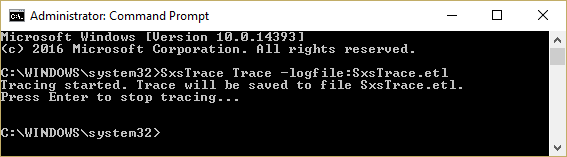
3. الآن لا تغلق cmd ، فقط افتح التطبيق الذي يعرض خطأ التكوين جنبًا إلى جنب وانقر فوق "موافق" لإغلاق مربع الخطأ المنبثق.
4. عد إلى cmd واضغط على Enter الذي سيوقف وضع التعقب.
5. الآن لتحويل ملف التتبع الذي تم إلقاؤه إلى نموذج يمكن قراءته من قبل الإنسان ، سنحتاج إلى تحليل هذا الملف باستخدام أداة sxstrace ومن أجل ذلك أدخل هذا الأمر في cmd:
تحليل sxstrace -logfile: SxSTrace.etl -outfile: SxSTrace.txt
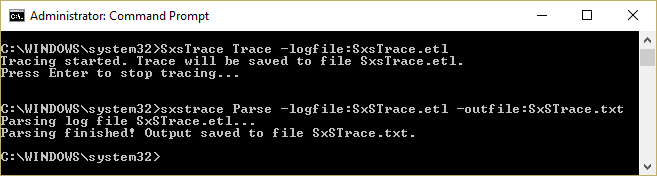
6. سيتم تحليل الملف وحفظه في دليل C: \ Windows \ system32 \ . اضغط على مفتاح Windows + R ثم اكتب ما يلي واضغط على Enter:
٪ windir٪ \ system32 \ SxSTrace.txt
7. سيؤدي هذا إلى فتح ملف SxSTrace.txt الذي سيحتوي على كافة المعلومات حول الخطأ.
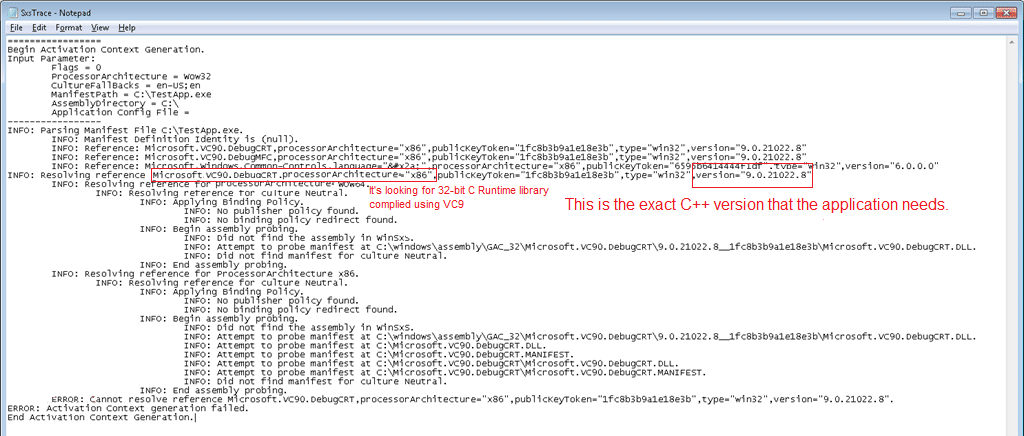
8. اكتشف مكتبة وقت تشغيل C ++ التي تتطلبها وقم بتثبيت هذا الإصدار المعين من الطريقة المدرجة أدناه.
الطريقة الثانية: تثبيت Microsoft Visual C ++ Redistributable
يفتقد جهازك لمكونات وقت تشغيل C ++ الصحيحة ويبدو أن تثبيت حزمة Visual C ++ القابلة لإعادة التوزيع يبدو أنه الإصلاح فشل التطبيق في البدء لأن التكوين جنبًا إلى جنب خطأ غير صحيح. قم بتثبيت جميع التحديثات أدناه واحدة تلو الأخرى المطابقة لنظامك (إما 32 بت أو 64 بت).
ملاحظة: فقط تأكد من إلغاء تثبيت أي من الحزم القابلة لإعادة التوزيع المدرجة أدناه في جهاز الكمبيوتر الخاص بك ثم أعد تثبيتها مرة أخرى من الرابط أدناه.
أ) حزمة Microsoft Visual C ++ 2008 SP1 القابلة لإعادة التوزيع (x86)
ب) حزمة Microsoft Visual C ++ 2008 SP1 القابلة لإعادة التوزيع لـ (x64)
ج) حزمة Microsoft Visual C ++ 2010 القابلة لإعادة التوزيع (x86)

د) حزمة Microsoft Visual C ++ 2010 القابلة لإعادة التوزيع (x64)
هـ) حزم Microsoft Visual C ++ 2013 القابلة لإعادة التوزيع (لكل من x86 و x64)
و) تحديث إعادة التوزيع المرئي C ++ القابل لإعادة التوزيع لعام 2015 3
الطريقة الثالثة: تشغيل SFC Scan
1. اضغط على مفتاح Windows + X ثم انقر فوق موجه الأوامر (المسؤول).

2. الآن اكتب ما يلي في cmd واضغط على Enter:
Sfc / SCANNOW sfc / scannow / offbootdir = c: \ / offwindir = c: \ windows (إذا فشل أعلاه)

3. إذا أعطى SFC رسالة الخطأ "تعذر على Windows Resource Protection بدء خدمة الإصلاح" ، فقم بتشغيل أوامر DISM التالية:
DISM.exe / عبر الإنترنت / تنظيف الصورة / Scanhealth
DISM.exe / عبر الإنترنت / تنظيف الصورة / استعادة الصحة

4. أعد تشغيل الكمبيوتر لحفظ التغييرات.
الطريقة الرابعة: تشغيل مساعد استكشاف الأخطاء وإصلاحها لـ Microsoft
إذا لم تعمل أي من الطرق المذكورة أعلاه من أجلك ، فأنت بحاجة إلى تشغيل مساعد استكشاف الأخطاء وإصلاحها من Microsoft والذي سيحاول إصلاح المشكلة نيابةً عنك. اذهب إلى هذا الرابط وقم بتنزيل الملف المسمى “CSSEmerg67758”.
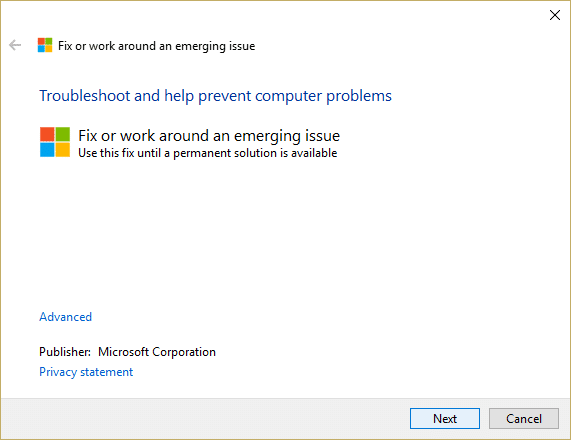
الطريقة الخامسة: جرب استعادة النظام
1. اضغط على مفتاح Windows + R واكتب " sysdm.cpl " ثم اضغط على Enter.
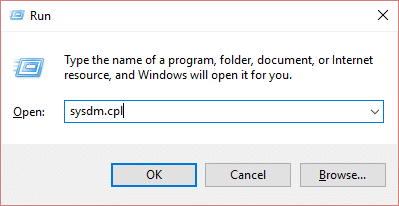
2. حدد علامة التبويب "حماية النظام " واختر "استعادة النظام".
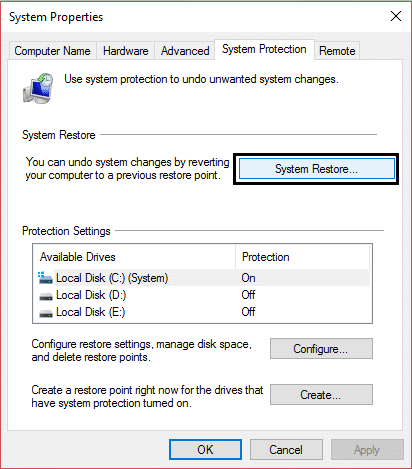
3. انقر فوق "التالي" واختر نقطة استعادة النظام المطلوبة.
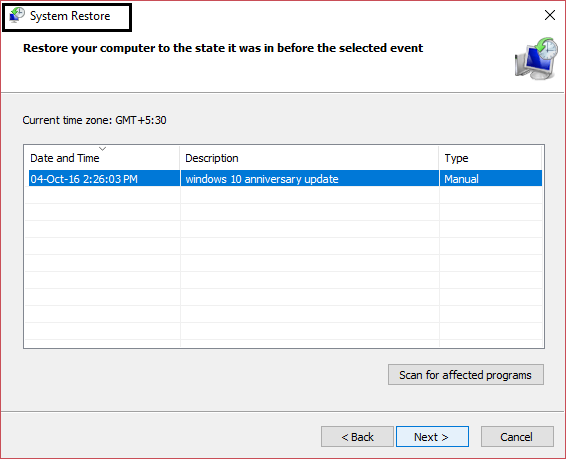
4. اتبع التعليمات التي تظهر على الشاشة لاستكمال استعادة النظام.
5. بعد إعادة التشغيل ، قد تتمكن من إصلاح فشل التطبيق في البدء لأن التكوين جنبًا إلى جنب غير صحيح.
إذا فشلت استعادة النظام ، فقم بتشغيل Windows في الوضع الآمن ثم حاول مرة أخرى تشغيل استعادة النظام.
الطريقة 6: تحديث .NET framework
قم بتحديث .NET framework الخاص بك من هنا. إذا لم تحل المشكلة ، فيمكنك التحديث إلى أحدث إصدار من Microsoft .NET Framework 4.6.2.
الطريقة السابعة: إلغاء تثبيت Windows Live Essentials
في بعض الأحيان ، يبدو أن Windows Live Essentials يتعارض مع خدمات Windows ، وبالتالي يبدو أن إلغاء تثبيت Windows Live Essentials من البرامج والميزات قد فشل في بدء تشغيل التطبيق لأن التكوين جنبًا إلى جنب خطأ غير صحيح. إذا كنت لا ترغب في إلغاء تثبيت Windows Essentials ، فحاول إصلاحه من قائمة البرنامج.
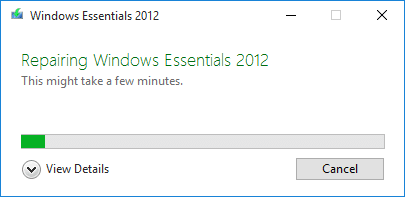
الطريقة الثامنة: إصلاح تثبيت Windows 10
هذه الطريقة هي الملاذ الأخير لأنه إذا لم ينجح أي شيء ، فستعمل هذه الطريقة بالتأكيد على إصلاح جميع مشاكل جهاز الكمبيوتر الخاص بك. يستخدم Repair Install فقط ترقية موضعية لإصلاح مشكلات النظام دون حذف بيانات المستخدم الموجودة على النظام. لذا اتبع هذه المقالة لمعرفة كيفية إصلاح تثبيت Windows 10 بسهولة.
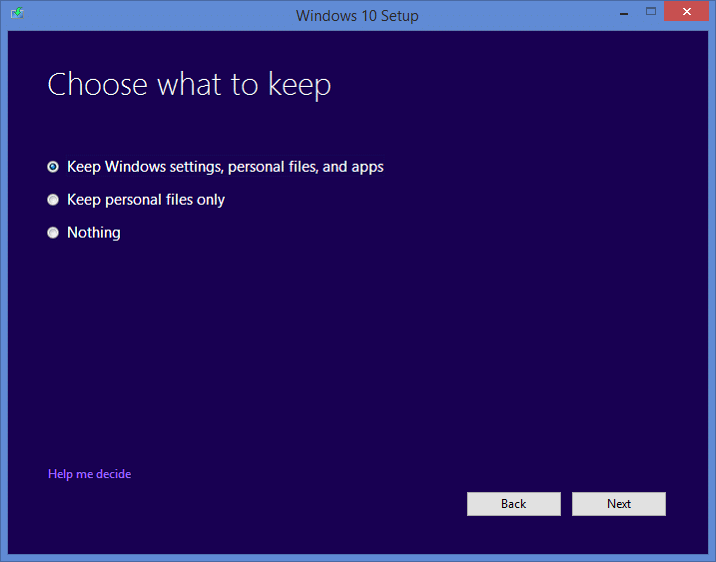
موصى به لك:
- توقف Fix Host Process لخدمات Windows عن العمل
- إصلاح خدمة برنامج جدولة المهام خطأ غير متوفر
- كيفية إصلاح نظام التشغيل Windows 10 لن يتم إيقاف تشغيله تمامًا
- إصلاح اختصارات لوحة مفاتيح Windows لا تعمل
هذا كل شيء ، لقد نجحت في إصلاح التطبيق فشل في البدء لأن التكوين جنبًا إلى جنب خطأ غير صحيح ولكن إذا كان لا يزال لديك أي أسئلة بخصوص هذا الدليل ، فلا تتردد في طرحها في قسم التعليقات.
